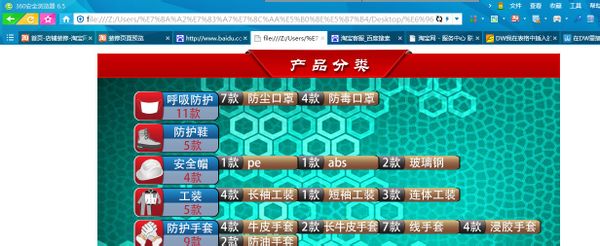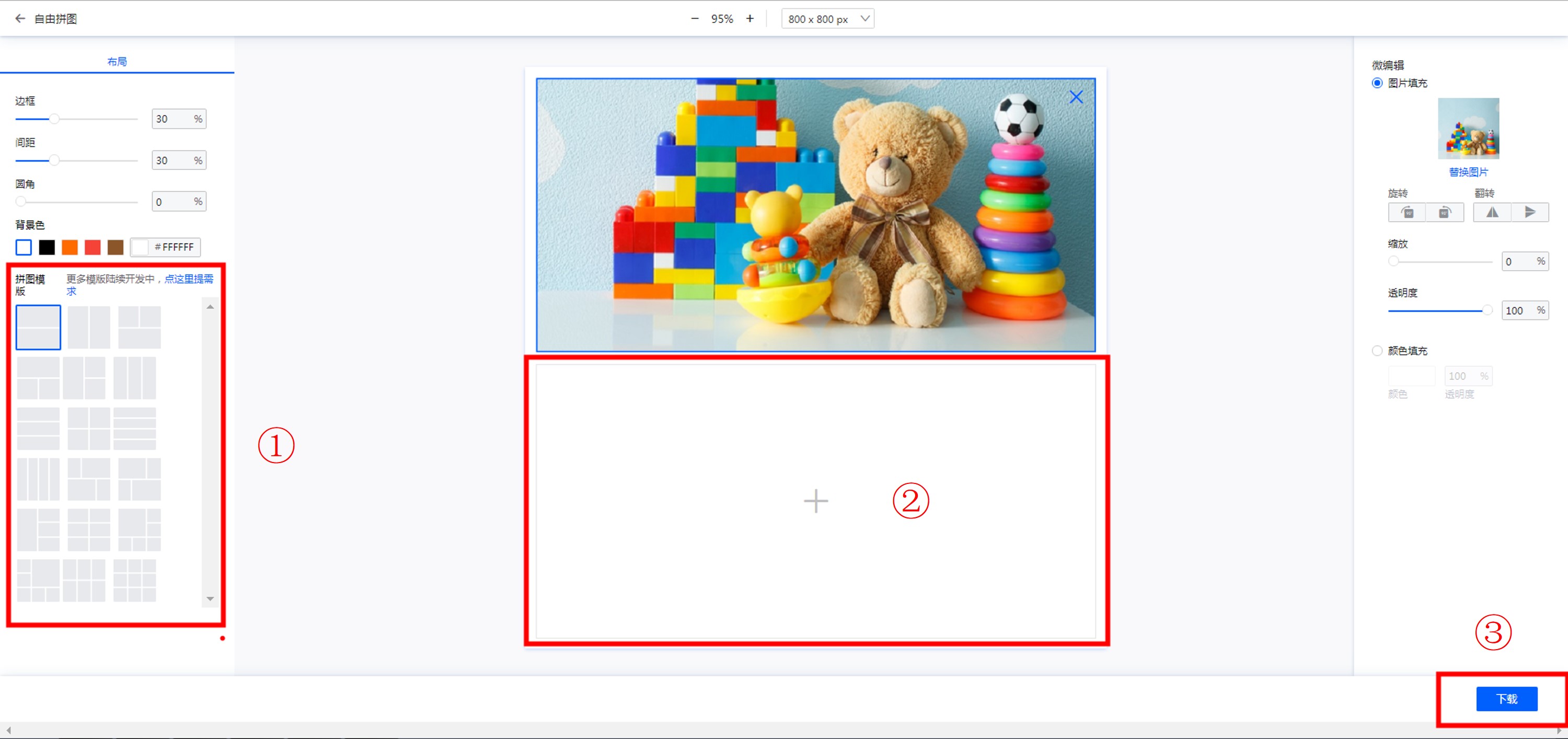淘宝网店主图第五张淘宝白号,拼多多网店主图第十张,都要求使用白底图的。那么白底图是怎么做出来的呢?这里介绍一种操作比较简单快捷的白底图制作方法,以杯子为例,先看一下白底图的效果。(图01)

(图01)
第一步,打开Photoshop软件,左键双击窗口的任意位置,在弹出的文件中,选择商品主图的文件打开。(图02)、(图03)
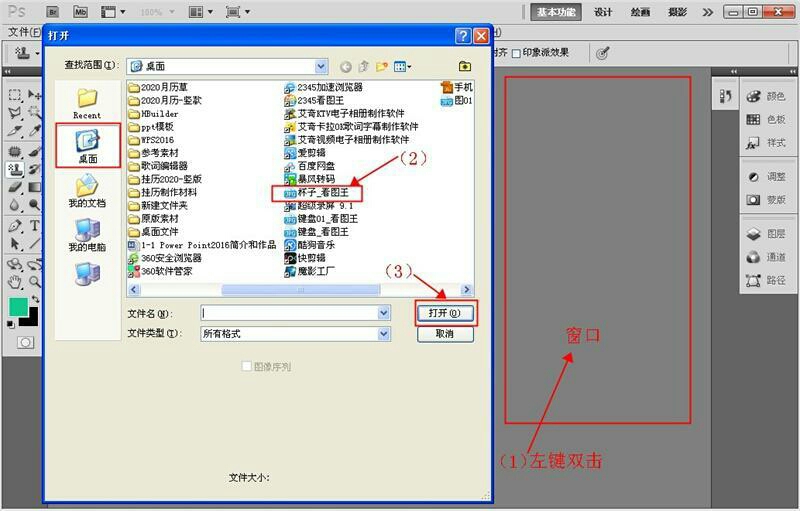
(图02)
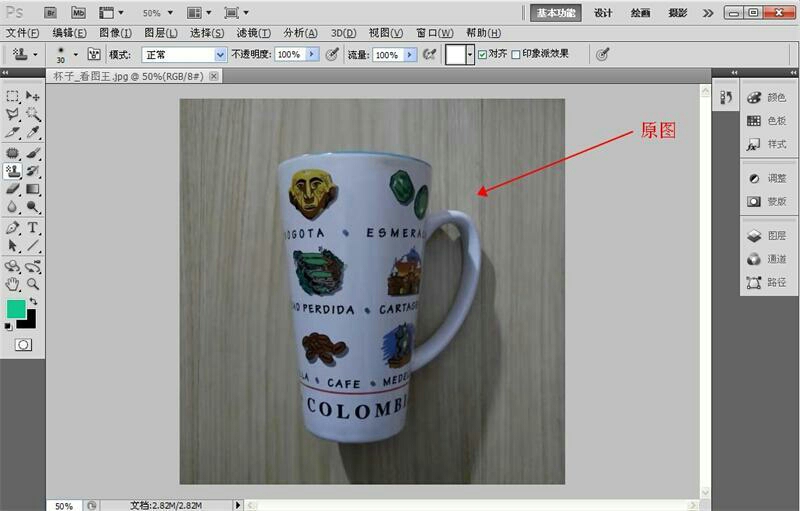
(图03)
第二步,在左侧工具栏和上方属性栏,选择放大镜,将原图放大到便于清楚操作的程度。同时淘宝白号,在操作过程中选择抓手工具,按住图片,可以上下左右移动图片。(图04)

(04)
第三步,先把属性栏中的羽化值输入2,再点按工具栏里的套索工具一秒左右,在弹出的小框中选择多边形套索工具,然后在放大了的杯子直边一端点击起始点,再沿着直边方向套索操作。(图05)

(图05)
第四步,随时操作随时选择抓手工具(或者直接按住空格键)移动图片,标准直边可以直接点击另一端,弯曲边需要一处一点击,如果点错位置可以按删除键后退,当到起始点重合时,鼠标会出现一个小圆圈,点击一下既可。(图06)
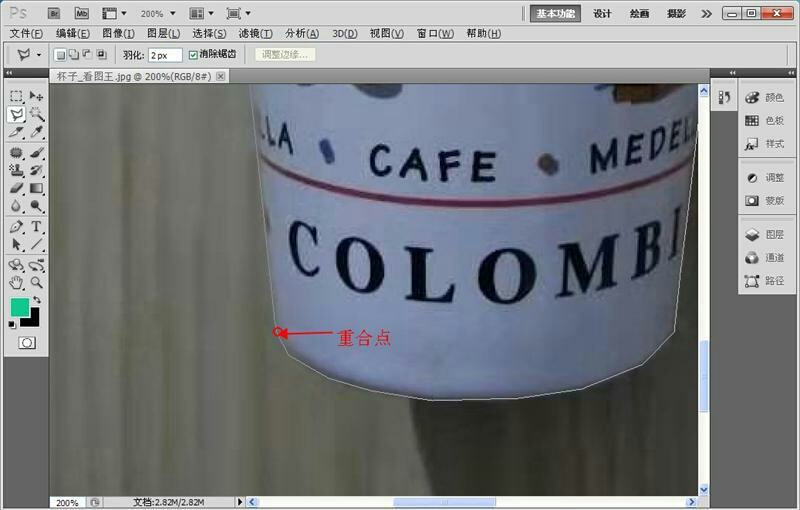
(图06)
第五步,点选移动工具,按键盘【Ctrl -】把图片缩小到窗口大小。(图07)、(图08)

(图07)
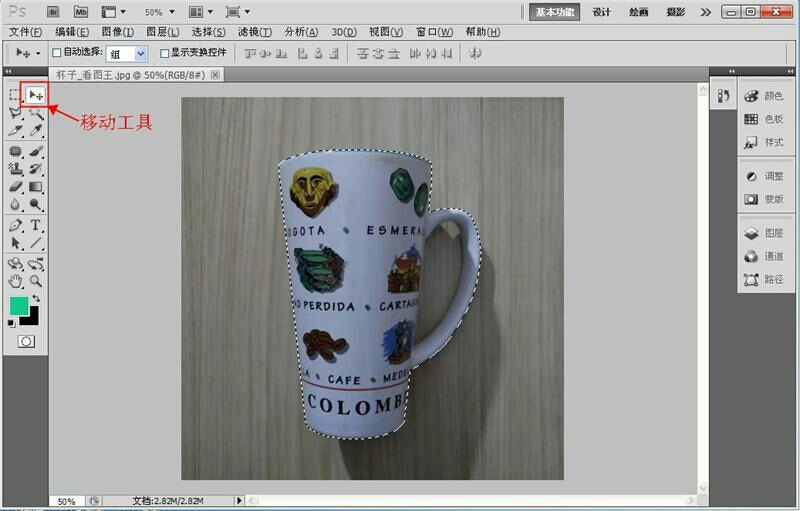
(图08)
第六步,选择文件、新建,在弹框中操作,宽度800像素、高度800像素(这个尺寸无论淘宝主图,还是拼多多主图都能用),背景内容选白色,然后确定。(图09)

(图09)
第七步,在移动工具状态下,点击原图片上方的标签,左键按住套索好的图片,移动到新建图片上方的标签处不要松开,当弹出新窗口后再移动到白底图片上松开,套索好的杯子就进入新建的白底图片中。(图10)、(图11)
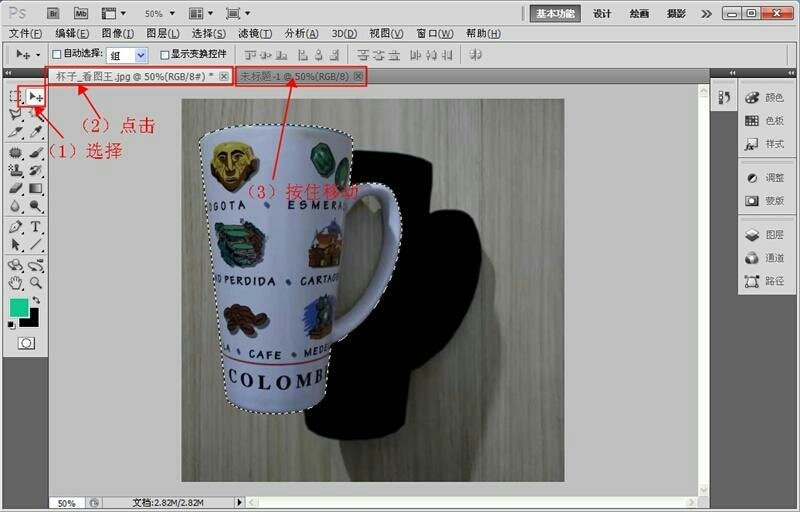
(图10)

(图11)
第八步,将杯子放大,再用多边形套索工具,将杯子把手中间的部分套索好,再返回移动工具,将套索部分移出,再按Delete键删除掉,然后再缩小到窗口大小。(图12)、(图13)
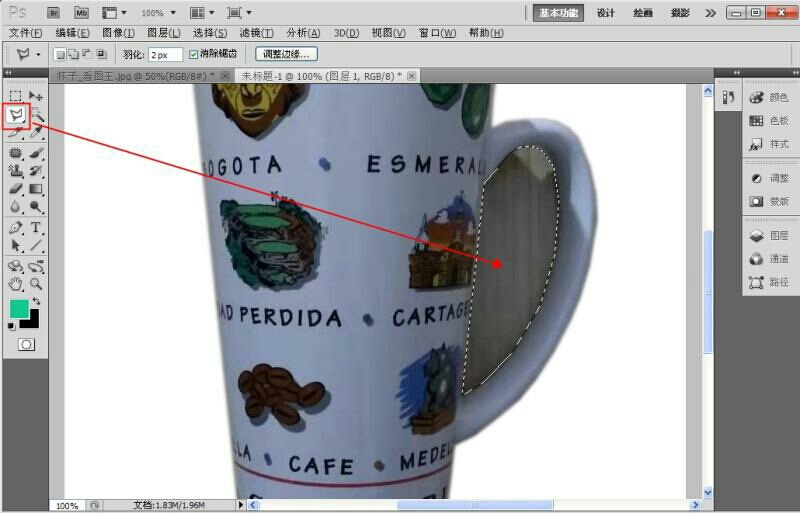
(图12)

(图13)
第九步,此时,一个白底杯子的图片就做好了。但是要注意的是,大多数情况下套索出来的图片
来源【企业推广】自媒体,更多内容/合作请关注「辉声辉语」公众号,送10G营销资料!